Wymagania wstępne
Ten przewodnik pomoże ci podłączyć Sparrow Wallet do węzła Bitcoin Core. Jeśli jeszcze tego nie zrobiłeś, zalecamy, abyś najpierw zapoznał się z sekcją Skrócona instrukcja obsługi. Zapewni to niezbędne informacje na temat instalacji Sparrow i zapoznania się z jego podstawowymi funkcjami.
Lokalna konfiguracja Bitcoin Core
Przed podłączeniem Sparrow do węzła Bitcoin Core działającego na tej samej maszynie, upewnij się, że Bitcoin Core jest poprawnie skonfigurowany.
Ważna uwaga: Jeśli korzystasz z graficznego interfejsu użytkownika (GUI) Bitcoin-Qt, musisz dodać określone ustawienie do pliku konfiguracyjnego Bitcoin Core.
Znajdowanie pliku konfiguracyjnego:
Plik konfiguracyjny, bitcoin.confzazwyczaj znajduje się w następujących lokalizacjach:
| System operacyjny | Lokalizacja |
|---|---|
| macOS | ~/Library/Application Support/Bitcoin |
| Windows | %AppData%/Bitcoin (zlokalizuj AppData) |
| Linux | ~/.bitcoin |
Jeśli plik ten nie istnieje, można go utworzyć za pomocą edytora tekstu.
Niezbędna konfiguracja:
Włącz serwer: Upewnij się, że następujący wiersz znajduje się w górnej części pliku bitcoin.conf:
server=1
Ta linia umożliwia Bitcoin Core akceptowanie połączeń z innych aplikacji, w tym Sparrow.
Wyłącz portfel (opcjonalnie): Jeśli używasz Bitcoin Core wyłącznie jako węzła, a nie jako portfela, możesz dodać tę linię, aby wyłączyć funkcjonalność portfela:
disablewallet=1Optymalizacja pod kątem szybszego skanowania:
Jeśli korzystasz z Bitcoin Core w wersji 25 lub nowszej, możesz dodać następującą linię, aby włączyć indeks filtra bloków, który przyspiesza ponowne skanowanie:
blockfilterindex=1
Ważne: Upewnij się, że nie masz linii disablewallet=1 obecny w twoim bitcoin.conf jeśli zamierzasz używać Bitcoin Core jako portfela. To ustawienie uniemożliwia Bitcoin Core zarządzanie środkami użytkownika.
Zdalna konfiguracja połączenia z Bitcoin Core
Jeśli węzeł Bitcoin Core działa na innej maszynie (nie na tej samej maszynie co Sparrow Wallet), należy skonfigurować Bitcoin Core tak, aby łączył się z określonym adresem IP, z którego będziesz się łączyć.
Przykładowa konfiguracja:
Załóżmy, że węzeł Bitcoin Core działa pod adresem IP 192.168.0.10. Należy dodać następujące linie do pliku bitcoin.conf file:
rpcuser=bitcoin
rpcpassword=yourpassword
[main]
rpcbind=127.0.0.1
rpcbind=192.168.0.10
rpcallowip=127.0.0.1
rpcallowip=192.168.0.0/16Wyjaśnienie:
- rpcuser i rpcpassword: Ustaw nazwę użytkownika i hasło dostępu do interfejsu RPC Bitcoin Core. Te poświadczenia będą wymagane podczas łączenia się ze Sparrow.
- rpcbind: Określa adresy IP, z którymi Bitcoin Core powinien się łączyć w celu akceptowania połączeń RPC. W tym przykładzie nasłuchuje zarówno na
127.0.0.1(localhost) i192.168.0.10. - rpcallowip: Określa, które adresy IP mogą łączyć się z serwerem RPC Bitcoin Core. W tym przypadku zezwala na połączenia z obu
127.0.0.1(localhost) i cały192.168.0.0/16podsieć.
Ważne:
- Testnet: Jeśli korzystasz z sieci Testnet, wymień
[main]z[test]w powyższej konfiguracji. - Bezpieczeństwo: Zawsze wybieraj silne i unikalne hasła dla
rpcuserorazrpcpassword. Te poświadczenia zapewniają dostęp do węzła Bitcoin Core, więc ich ochrona jest niezbędna. - Zapora sieciowa: Upewnij się, że zapora sieciowa zezwala na połączenia przychodzące do portu, na którym nasłuchuje Bitcoin Core (zwykle jest to port 8332).
Przycięte węzły
Jeśli kończy ci się miejsce na dysku, możesz użyć przyciętego węzła, aby zmniejszyć ilość miejsca zajmowanego przez węzeł Bitcoin Core. Przycięty węzeł usuwa starsze bloki, aby nie przekroczyć określonego limitu rozmiaru.
Aby skonfigurować przycięty węzeł:
Edytuj swoje bitcoin.conf file: Dodaj następującą linię u góry pliku:
prune=1000
Ograniczy to użycie dysku przez Bitcoin Core do 1000 MB (1 GB). Możesz dostosować tę wartość do swoich potrzeb.
Ważne uwagi:
- Ograniczona historia transakcji: W przypadku przyciętego węzła nie będzie można wyszukiwać transakcji przed najwcześniejszym zachowanym blokiem. Jednak wszelkie transakcje znajdujące się już w portfelu są bezpieczne. Jeśli portfel jest nowy lub zawiera już wcześniejsze transakcje, wszystko jest w porządku.
- Pełna synchronizacja wymagana do przywrócenia: Jeśli później zdecydujesz się powrócić do pełnego węzła i usunąć ustawienie przycinania, będziesz musiał rozpocząć pełną synchronizację łańcucha bloków od początku. Może to zająć dużo czasu.
Indeks transakcji
Jeśli korzystasz z pełnego węzła Bitcoin Core (nie przyciętego) i masz trochę dodatkowego miejsca na dysku, możesz włączyć indeks transakcji. Odblokowuje to zaawansowane funkcje Sparrow, takie jak przeglądanie danych wejściowych transakcji, które normalnie są dostępne tylko na serwerze Electrum.
Aby dodać indeks transakcji:
Edytuj swoje bitcoin.conf file: Dodaj następującą linię u góry pliku:
txindex=1
Ponowne uruchomienie i synchronizacja węzła
Po wprowadzeniu zmian do bitcoin.conf należy ponownie uruchomić Bitcoin Core, aby zmiany zaczęły obowiązywać. Jeśli nadal synchronizujesz swój węzeł, najlepiej poczekać, aż proces się zakończy. Zapewni to pełną księgę blockchain, umożliwiając Sparrow dokładne znalezienie transakcji.
Konfiguracja Sparrow Wallet
Gdy węzeł Bitcoin Core zostanie w pełni zsynchronizowany, można podłączyć Sparrow Wallet. Wykonaj następujące kroki:
- Otwórz preferencje aplikacji Sparrow: Przejdź do okna dialogowego Preferencje w aplikacji Sparrow.
- Wybierz kartę Serwer: Wybierz zakładkę "Serwer" w oknie Preferencje.
- Połącz się z węzłem: Powinieneś zobaczyć ekran podobny do pokazanego tutaj.
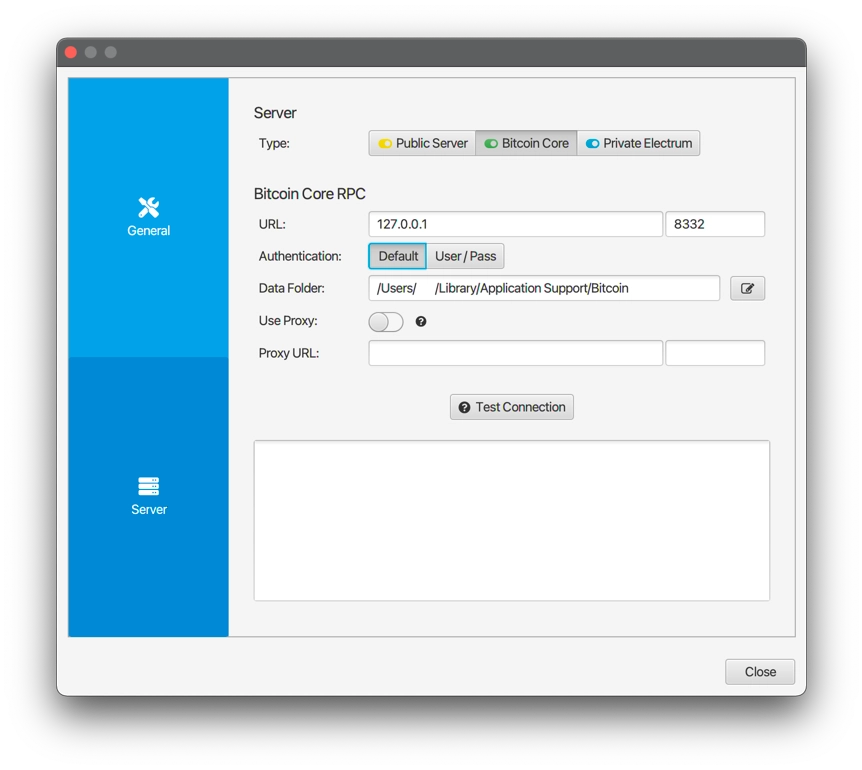
Konfiguracja lokalna
Przy standardowej lokalnej konfiguracji Bitcoin Core, połączenie Sparrow Wallet jest zazwyczaj bardzo proste! Sparrow automatycznie połączy się z węzłem na localhost (127.0.0.1) przy użyciu domyślnego portu. Robi to, odczytując plik cookie wygenerowany przez Bitcoin Core w folderze danych.
Ważna uwaga: Jeśli zmieniłeś domyślny folder danych dla Bitcoin Core, musisz wybrać odpowiedni folder w preferencjach serwera Sparrow.
Korzystanie z serwera proxy Tor
Podczas gdy Sparrow nie będzie używał proxy Tor do bezpośredniego łączenia się z węzłem Bitcoin Core, będzie go używał do innych połączeń zewnętrznych, takich jak pobieranie kursów wymiany lub opłat.
Tor i Bitcoin Core: Chociaż możliwe jest łączenie się z Bitcoin Core przez Tor, jest to zwykle powolne. Jeśli musisz używać Tora ze względu na prywatność, rozważ skonfigurowanie prywatnego serwera Electrum, aby uzyskać szybszą wydajność.
Łączenie się ze zdalnym węzłem Bitcoin Core
Jeśli podłączasz Sparrow do węzła Bitcoin Core na innej maszynie, wykonaj następujące kroki:
- Konfiguracja Bitcoin Core: Upewnij się, że zdalny węzeł Bitcoin Core jest poprawnie skonfigurowany, z niezbędnymi opcjami konfiguracyjnymi w sekcji
bitcoin.confplik. - Określ adres URL: W preferencjach serwera Sparrow wprowadź adres IP zdalnej maszyny Bitcoin Core w polu URL. Użyj tego samego adresu IP, którego użyłeś w
bitcoin.confplik. Domyślny port powinien być w porządku. - Uwierzytelnianie za pomocą nazwy użytkownika i hasła: Zamiast używać pliku cookie, wybierz opcję "Użytkownik/Pass" i wprowadź nazwę użytkownika i hasło skonfigurowane w aplikacji
bitcoin.confplik.
Testowanie połączenia
Po skonfigurowaniu Sparrow tak, aby pasował do konfiguracji Bitcoin Core, możesz przetestować połączenie, aby upewnić się, że wszystko działa poprawnie.
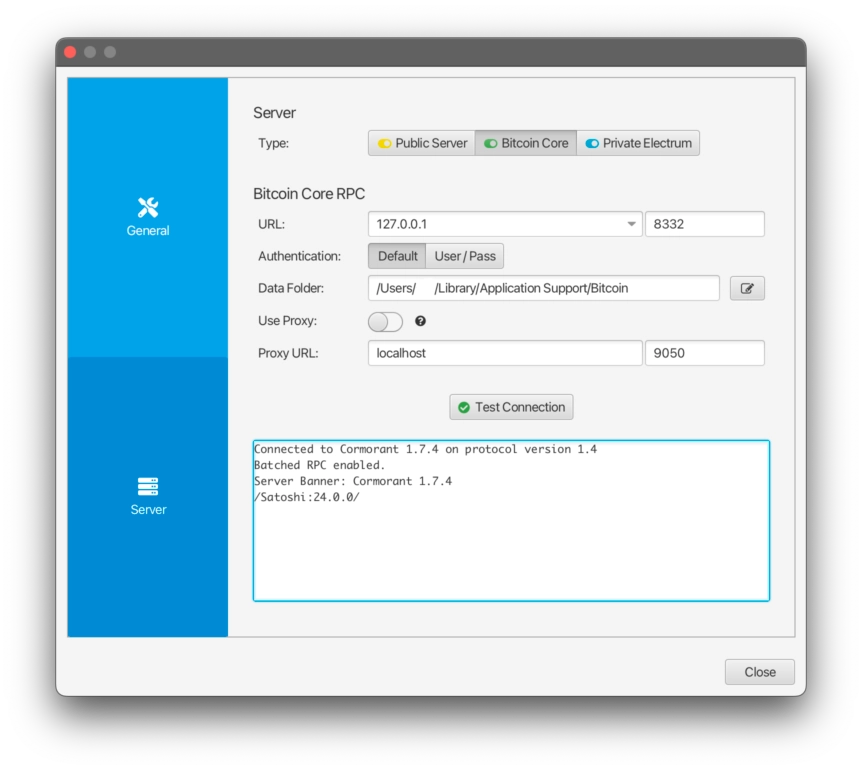
Jak testować:
- Kliknij "Testuj połączenie": W oknie preferencji serwera Sparrow kliknij przycisk "Połączenie testowe".
- Sprawdź wyniki: Sparrow spróbuje połączyć się z Bitcoin Core. Jeśli się powiedzie, powinieneś zobaczyć komunikat wskazujący na udane połączenie, wraz z informacjami dostarczonymi przez Cormorant, bibliotekę używaną przez Sparrow do łączenia się z Bitcoin Core.
- Jeśli widzisz
Connected to bwtoznacza to, że używasz starszej wersji Bitcoin Core (przed v24). Sparrow łączy się z tymi starszymi wersjami za pomocą biblioteki "bwt".
- Jeśli widzisz
Rozwiązywanie problemów z połączeniem:
- Sprawdź konfigurację: Dokładnie przejrzyj preferencje serwera Sparrow i ustawienia konfiguracji Bitcoin Core, aby upewnić się, że są one zgodne.
- Aktualizacja Bitcoin Core: Upewnij się, że korzystasz z najnowszej wersji Bitcoin Core (v24 lub nowszej).
- Problemy z zaporą sieciową: Upewnij się, że zapora sieciowa nie blokuje połączenia między Sparrow i węzłem Bitcoin Core.
Once Connected:
Jeśli test połączenia zakończy się pomyślnie, możesz zamknąć okno dialogowe Preferencje. Sparrow automatycznie połączy się z węzłem Bitcoin Core i będzie gotowy do zaimportowania portfela.
Tworzenie Sparrow Wallet
Teraz, gdy węzeł Bitcoin Core jest już połączony, możesz utworzyć portfel Sparrow.
- Przejdź do menu i wybierz "Plik > Nowy portfel.”
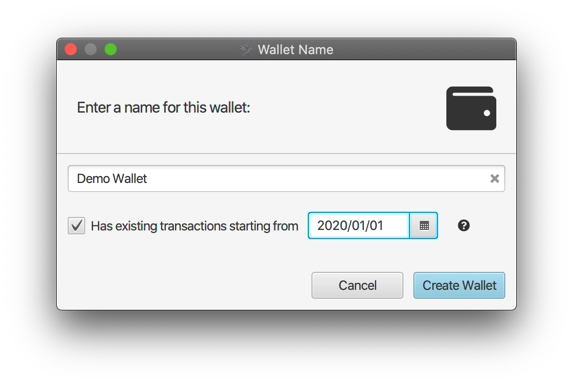
- Wybierz nazwę: Nadaj swojemu portfelowi unikalną nazwę.
- Importuj istniejące transakcje (opcjonalnie): Jeśli masz istniejące transakcje, zaznacz pole, aby je zaimportować i wybierz przybliżoną datę rozpoczęcia skanowania. Nie musisz być dokładny, więc wybierz wcześniejszą datę, jeśli nie masz pewności. W razie potrzeby zawsze możesz zmienić datę i ponownie przeprowadzić skanowanie.
- Utwórz portfel: Kliknij "Utwórz portfel“.
Konfiguracja portfela:
Po utworzeniu możesz skonfigurować swój portfel. Aby uzyskać pomoc dotyczącą różnych typów portfeli, zapoznaj się z odpowiednim przewodnikiem, takim jak Szybki start przewodnik dotyczący tworzenia portfela przy użyciu słów zalążkowych.
Stosowanie i zabezpieczanie:
- Zastosuj ustawienia: Gdy będziesz zadowolony z konfiguracji portfela, kliknij "Zastosuj“.
- Ustaw hasło: Wybierz silne hasło, aby zabezpieczyć swój portfel.
Wyświetlanie transakcji:
Po skonfigurowaniu portfela i ustawieniu hasła kliknij przycisk "Transakcje" u góry ekranu. Jeśli twój portfel ma istniejące transakcje, zobaczysz ekran podobny do tego pokazanego w dokumentacji.
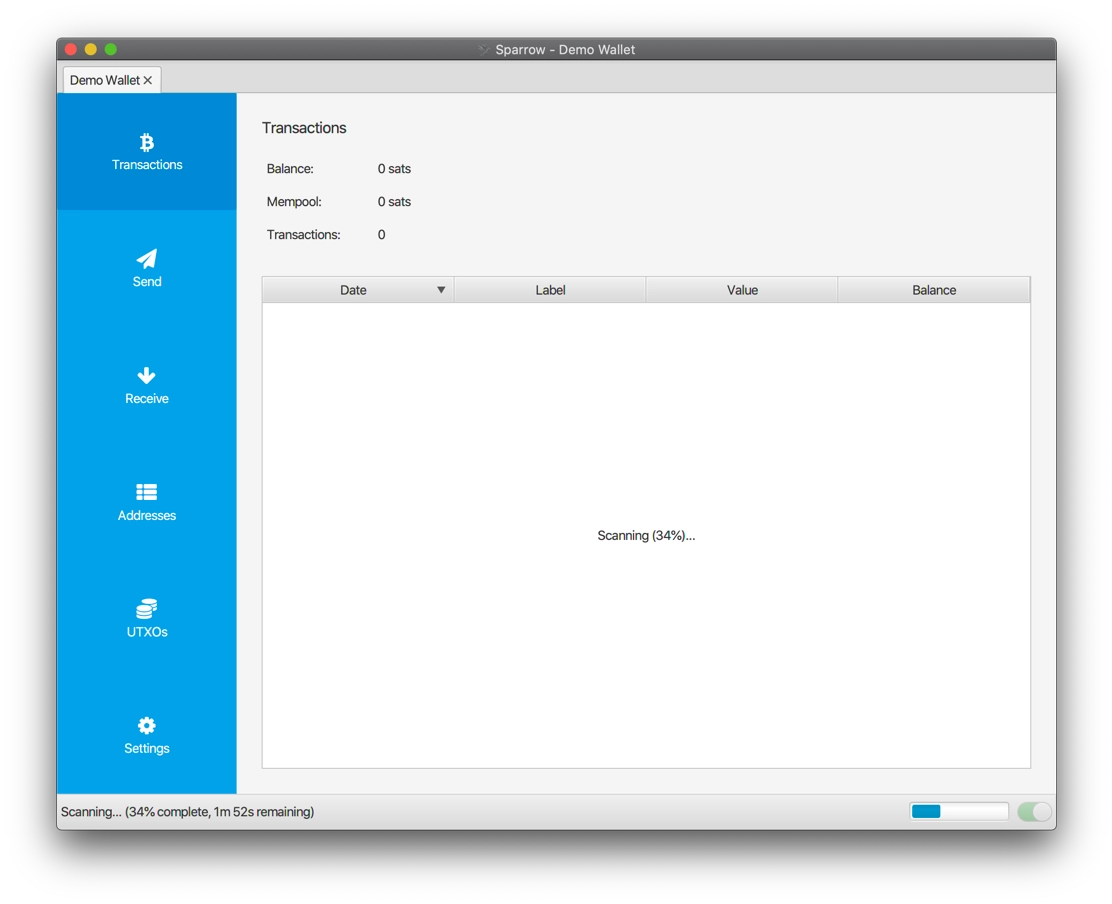
Po utworzeniu portfela Sparrow rozpocznie wysyłanie żądań do węzła Bitcoin Core w celu wyszukania istniejących transakcji. Czas trwania tego procesu zależy od podanej daty i wydajności sprzętu węzła.
Aktualizacje paska stanu:
Na pasku stanu pojawi się szacowany pozostały czas. Zachowaj cierpliwość; proces ten może zająć trochę czasu.
Pojawiają się transakcje:
Po zakończeniu skanowania istniejące transakcje powinny pojawić się w tabeli w aplikacji Sparrow.
Rozwiązywanie problemów z brakującymi transakcjami:
- Sprawdź konfigurację portfela: Upewnij się, że prawidłowo skonfigurowałeś swój portfel.
- Dostosuj datę rozpoczęcia skanowania: Jeśli brakuje transakcji, być może data rozpoczęcia skanowania została ustawiona zbyt późno. Spróbuj zmienić tę datę na wcześniejszą.
Ponowne skanowanie portfela:
- Karta Ustawienia: Przejdź do "Ustawienia" w zakładce Sparrow.
- Ustawienia zaawansowane: Kliknij "Zaawansowany“.
- Edytuj datę rozpoczęcia skanowania: W wyświetlonym oknie dialogowym zmień datę rozpoczęcia skanowania na wcześniejszą.
- Zastosuj zmiany: Zamknij okno dialogowe i kliknij "Zastosuj“.
- Rescan: Sparrow wyczyści historię portfela i ponownie przeskanuje Bitcoin Core, zaczynając od nowej daty.
Gratulacje!
Udało ci się połączyć Sparrow z węzłem Bitcoin Core i skonfigurować portfel. Masz teraz prywatny, bezpieczny portfel gotowy do wysyłania i odbierania Bitcoinów!
